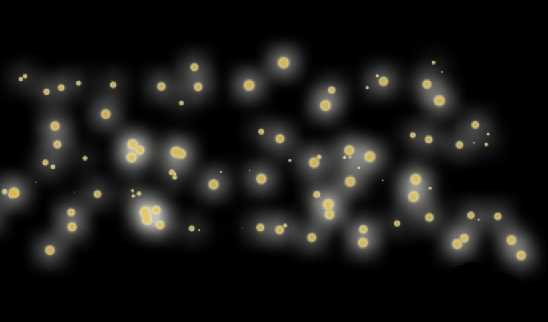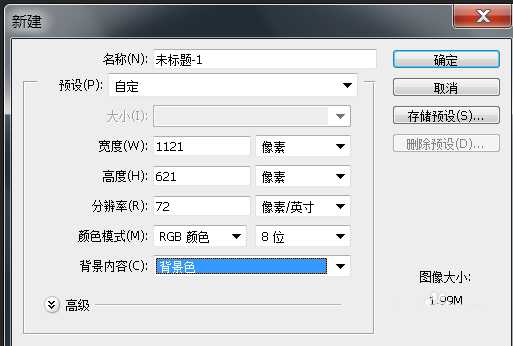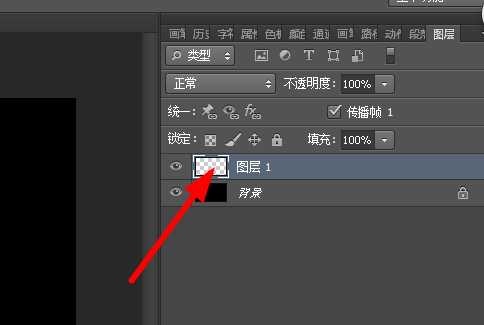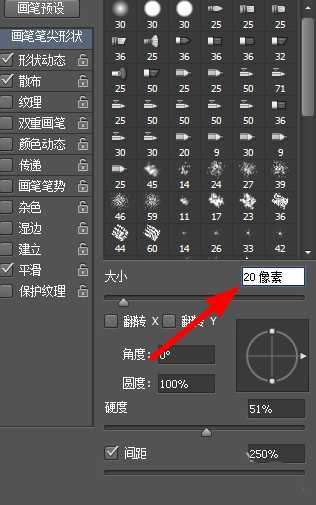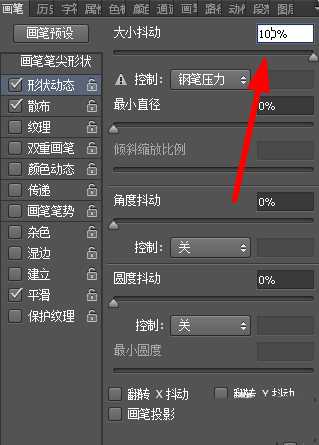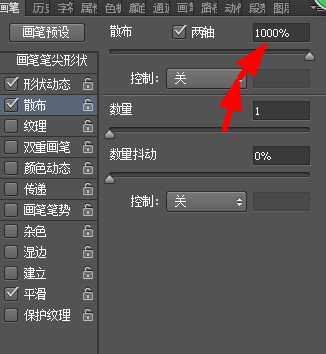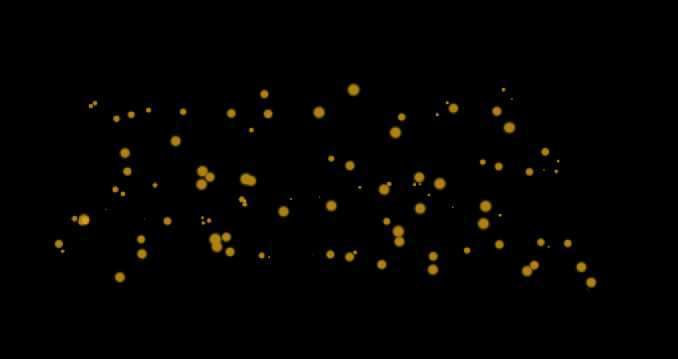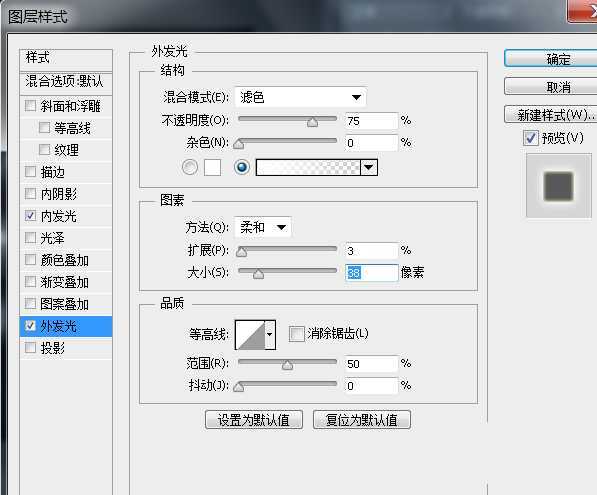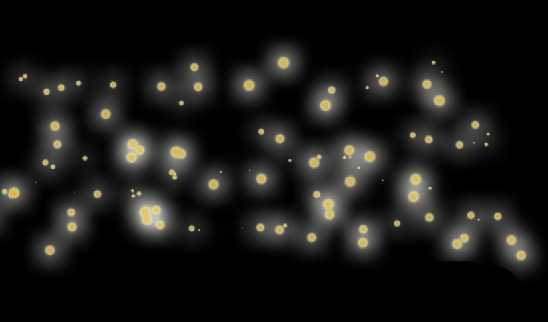相思资源网 Design By www.200059.com
ps中想要绘制一个夜空萤火虫效果,该怎么绘制呢?下面我们就来看看详细的教程。
- 软件名称:
- Adobe Photoshop CC 2018 v19.0 简体中文正式版 32/64位
- 软件大小:
- 1.53GB
- 更新时间:
- 2019-10-24立即下载
1、打开软件,新建文档,设置背景色为黑色,确定。
2、新建图层,如图。
3、然后点击画笔模板,设置笔尖形状为20像素,如图。
4、形状动态大小抖动为100%,
5、设置散布为两轴,1000%,如图。
6、设置前景色为黄色,使用画笔在面板上绘制如下形状,如图。
7、点击新建图层,右键选择混合选项,设置外发光参数如下,如图。内发光勾选上。确定。
8、最后得到如下效果图。
以上就是ps制作夜空中的萤火虫效果的教程,希望大家喜欢,请继续关注。
相关推荐:
PS怎么绘制一个矢量的帽子?
ps怎么绘制一串逼真的珍珠项链?
PS怎么给夜空下发光的玻璃瓶添加萤火虫?
标签:
ps,萤火虫
相思资源网 Design By www.200059.com
广告合作:本站广告合作请联系QQ:858582 申请时备注:广告合作(否则不回)
免责声明:本站文章均来自网站采集或用户投稿,网站不提供任何软件下载或自行开发的软件! 如有用户或公司发现本站内容信息存在侵权行为,请邮件告知! 858582#qq.com
免责声明:本站文章均来自网站采集或用户投稿,网站不提供任何软件下载或自行开发的软件! 如有用户或公司发现本站内容信息存在侵权行为,请邮件告知! 858582#qq.com
相思资源网 Design By www.200059.com
暂无ps怎么制作夜空中的萤火虫效果?的评论...
RTX 5090要首发 性能要翻倍!三星展示GDDR7显存
三星在GTC上展示了专为下一代游戏GPU设计的GDDR7内存。
首次推出的GDDR7内存模块密度为16GB,每个模块容量为2GB。其速度预设为32 Gbps(PAM3),但也可以降至28 Gbps,以提高产量和初始阶段的整体性能和成本效益。
据三星表示,GDDR7内存的能效将提高20%,同时工作电压仅为1.1V,低于标准的1.2V。通过采用更新的封装材料和优化的电路设计,使得在高速运行时的发热量降低,GDDR7的热阻比GDDR6降低了70%。